SalesCrowdから郵送DMアプローチを行う際の、よくあるご質問をご案内致します。
※本記事に掲載された内容は作成日時点のものであり、システムのリリースにより、実際の画面や仕様と異なる場合がございます。
最新の情報はSalesCrowdにログインの上、Newsをご参照ください。
最終更新日:2022年12月14日
Q2.郵送DMを予約する際に、登録したテンプレートが表示されません。
Q3.テンプレートを作成する際に、複数のファイルを登録することは可能ですか?
Q4.テンプレートを作成する際に、「フォントを埋め込んでください」と表示され登録することが出来ません。
アプローチ画面から郵送DMの予約をする際に、「予約に失敗しました」「宛先の登録に失敗しました。郵便番号・住所など宛先情報を見直してください。」と表示されます。
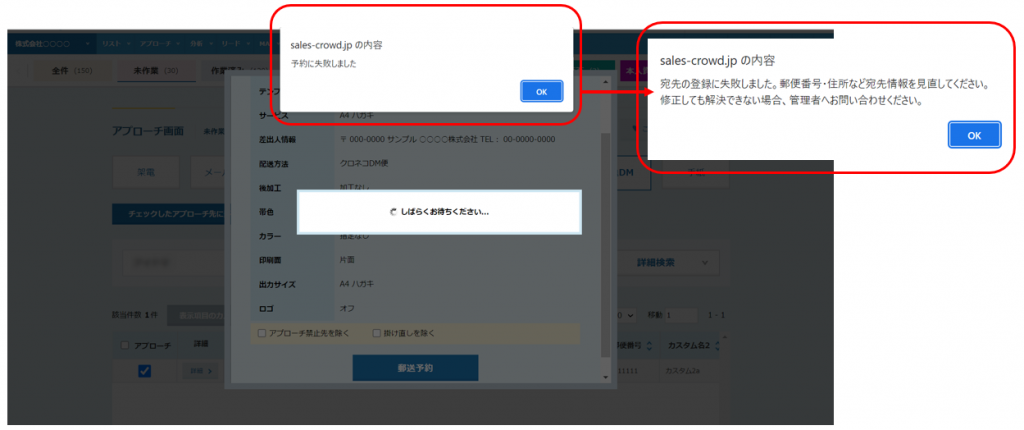
A1.アプローチリスト内の宛先情報に不備があると予約が出来ません。
大変お手数ではございますが、下記の文言が宛先に含まれている場合は修正の上、再度アプローチリストのご登録をお願いいたします。
・半角のはてな「?」が含まれている
・環境依存文字が含まれている
・改行が含まれている
※「?」に関しては、元のExcelファイル内では、全角の「?」で検索が可能です。
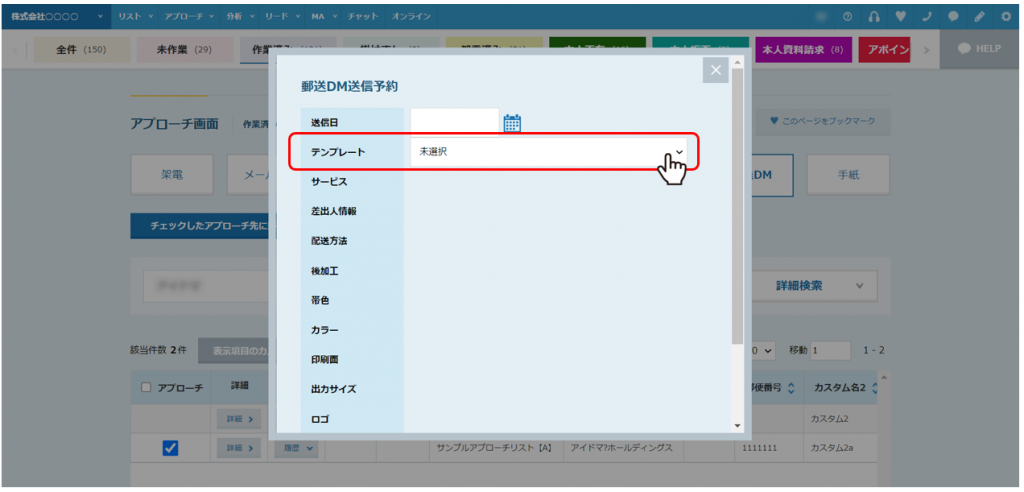
A2.テンプレートが「無効」になっている場合、予約をする際にご利用することが出来ません。
大変お手数ですが、下記の手順でテンプレートを「有効」にしてください。
歯車>テンプレート設定>郵送DMテンプレート>編集>有効フラグを「有効」にして登録します。


A3.1つのPDFファイルしかアップロードが出来ないため、大変お手数ですがデータを1つのPDFに結合して頂けますと幸いです。
A4.PDFをアップロードする際には、PDF作成時にフォントの埋め込みを実施頂く必要がございます。
以下手順にてPDFを作成し直しの上、再度PDFを登録して頂くようお願い致します。
①word等で文書を作成し、保存する際にファイルの種別でPDFを選択する。
②最適化の項目を標準に設定の上オプションをクリックする。
③PDF/A 準拠(/)にチェックを付け、保存を行う。
※この設定によって、フォントが埋め込みが行われます。